線や塗りに使用するツール
ここでは、CLIP STUDIO PAINTで作品制作するときに、線や塗りに使用するツールを紹介します。
実際に各種ツールを使用して描画する方法については、環境ごとに紹介しています。次の項目を参照してください。
·Windows/macOSは、『Windows/macOSの基本的な操作』を参照してください。
·タブレットは、『スタジオモードの基本的な操作』を参照してください。
ペンツール
[ツール]パレットの[ペン]ツールには、つけペンのように強弱のついた線を描画するブラシや、マーカーのように均等な太さの線を描画できるブラシがあります。
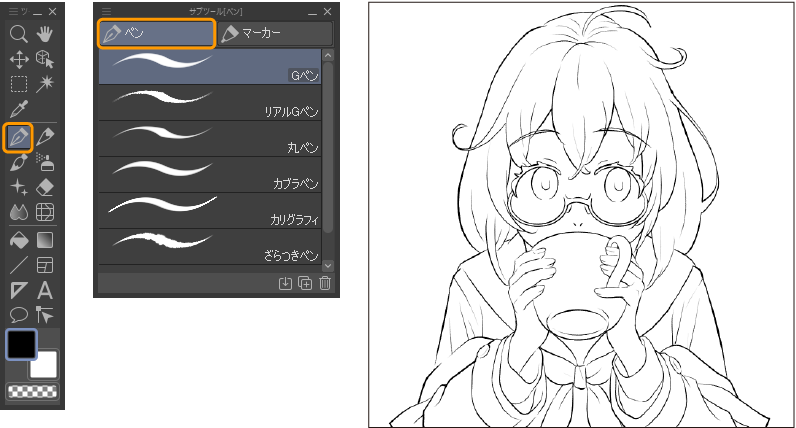
[ペン]ツールは、[ツールプロパティ]パレットや[サブツール詳細]パレットを使うと、より詳細な設定を行えます。
[ツールプロパティ]パレットや[サブツール詳細]パレットで行える設定については、『ブラシの設定項目』を参照してください。
メモ | [ドットペン]サブツールについては、『ドットペンサブツール』を参照してください。 |
スケッチツール
[ツール]パレットの[スケッチ]ツールには、筆圧の強弱で濃淡を表現できる鉛筆のようなブラシや、パステルやチョークのような質感を活かしたタッチのブラシがあります。
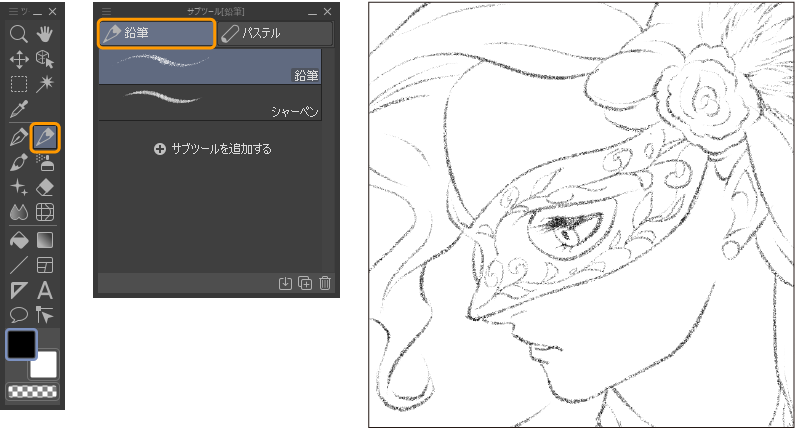
[スケッチ]ツールは、[ツールプロパティ]パレットや[サブツール詳細]パレットを使うと、より詳細な設定を行えます。
[ツールプロパティ]パレットや[サブツール詳細]パレットで行える設定については、『ブラシの設定項目』を参照してください。
筆ツール
[ツール]パレットの[筆]ツールは、筆のように毛先のタッチを活かした表現ができます。水彩絵の具、油絵の具、墨など、さまざまな画材のタッチを楽しめます。
[水彩]グループは、水彩風の透明感のあるタッチや書道や水墨画風のタッチで描画できます。
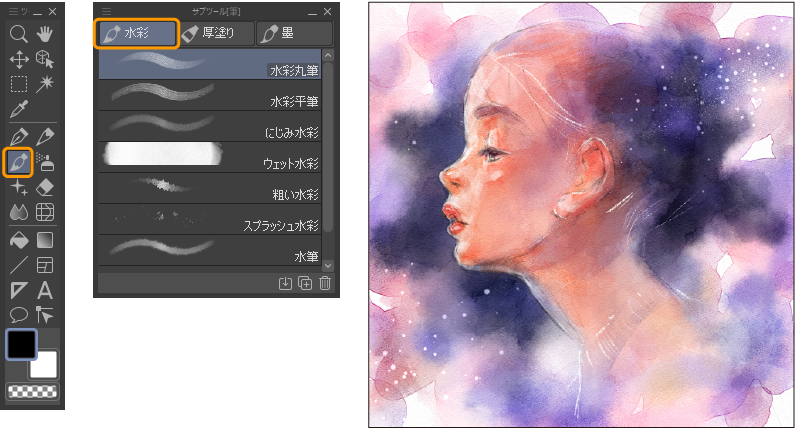
[厚塗り]グループは、色を混ぜたり重ねたりする表現に向いています。
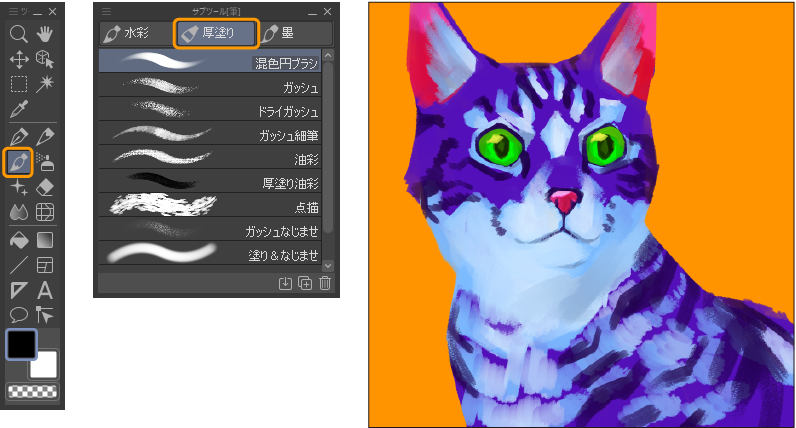
[筆]ツールは、[ツールプロパティ]パレットや[サブツール詳細]パレットを使うと、より詳細な設定を行えます。
[ツールプロパティ]パレットや[サブツール詳細]パレットで行える設定については、『ブラシの設定項目』を参照してください。
エアブラシツール
[ツール]パレットの[エアブラシ]ツールは、ぼかしを活かしたやわらかいタッチのほか、霧吹きやスプレーで散布したようなタッチで描画できます。
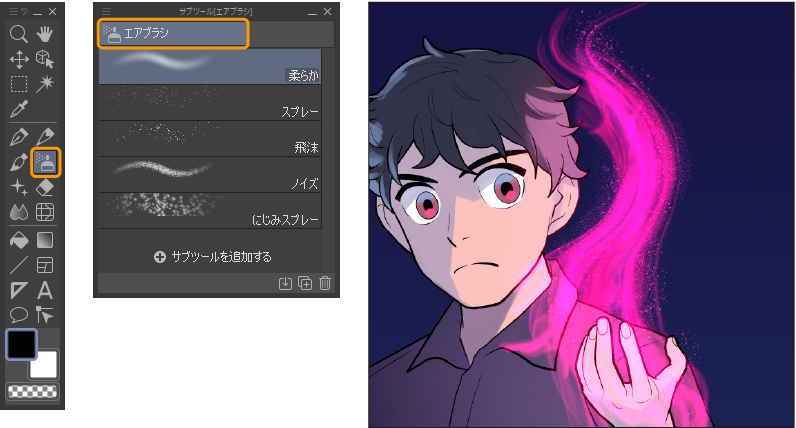
[エアブラシ]ツールは、[ツールプロパティ]パレットや[サブツール詳細]パレットを使うと、より詳細な設定を行えます。
[ツールプロパティ]パレットや[サブツール詳細]パレットで行える設定については、『ブラシの設定項目』を参照してください。
デコレーションツール
[ツール]パレットの[デコレーション]ツールは、背景や効果などに使用できるさまざまなパターンを描けるブラシです。
心象風景などに使用できる[効果]グループ、葉や建築物などの背景に使用できる[背景]グループ、リボンやフリルなどが描ける[服飾]グループ、トーン削りやカケアミが描ける[カケアミ]グループ、破線や点線などの線が描ける[罫線]グループがあります。
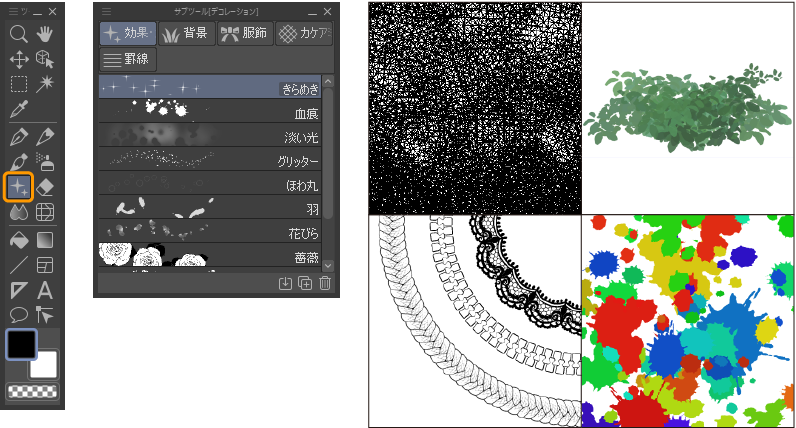
[デコレーション]ツールは、[ツールプロパティ]パレットや[サブツール詳細]パレットを使うと、より詳細な設定を行えます。
[ツールプロパティ]パレットや[サブツール詳細]パレットで行える設定については、『ブラシの設定項目』を参照してください。
色混ぜツール
[ツール]パレットの[色混ぜ]ツールは、すでに描画した色を混ぜたり、なじませたりできます。[色混ぜ]ツール単独では、色を塗れません。
なお、ベクターレイヤーに使用した場合は、色混ぜの機能を使用できません。選択中の描画色で描画されます。
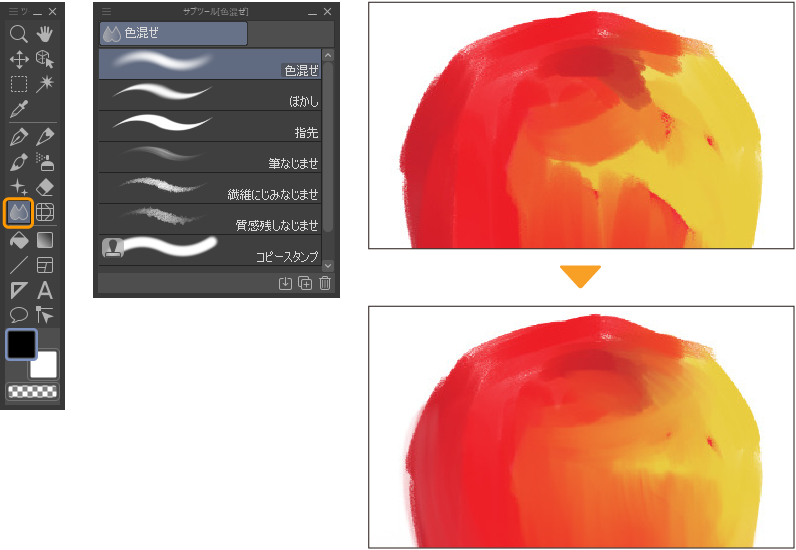
[色混ぜ]ツールは、[ツールプロパティ]パレットや[サブツール詳細]パレットを使うと、より詳細な設定を行えます。
[ツールプロパティ]パレットや[サブツール詳細]パレットで行える設定については、『ブラシの設定項目』を参照してください。
メモ | [コピースタンプ]サブツールについては、『コピースタンプサブツール【PRO/EX】』を参照してください。 |